

| ステップ 1 | にログインし、『トークン発行』を行います。 |
|---|---|
| ▸ステップ 2 | お客さまのスマートフォンにワンタイムパスワードアプリのダウンロードと設定を行います。 |
| ステップ 3 | にログインし、『ワンタイムパスワード利用開始』を行います。 |
ステップ 2 アプリのダウンロードと設定
アプリをすでにご利用のお客さま
すでにアプリをインストール済のスマートフォンへの、トークンの追加設定をご案内します。
ワンタイムパスワードアプリの設定の前に、『トークン発行』の手続きを行ってください。
1
トークンの追加設定を行います。
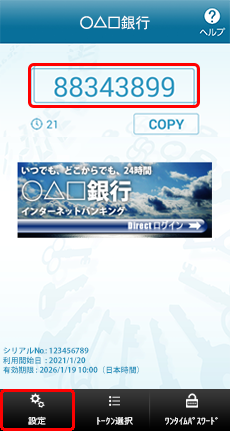
スマートフォンのホーム画面からアプリを起動して、[設定]ボタンをタップしてください。
アプリの起動方法につきましては、スマートフォンに付属の取扱説明書などでご確認ください。
2
メニューを選択します。
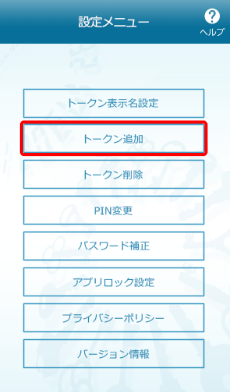
[トークン追加]ボタンをタップしてください。
3
IDとパスワードを入力します。
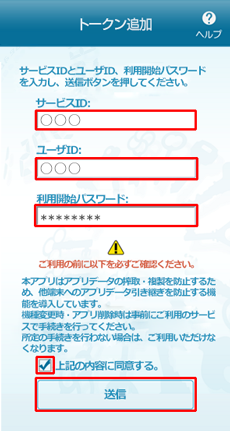
サービスIDとユーザID、利用開始パスワードを入力し、[送信]ボタンをタップしてください。
サービスIDとユーザIDは、スマートフォンのメールアドレスにお送りしたトークン発行用メールに記載されています。
利用開始パスワードは、トークン発行申請時にパソコンでご登録いただいたものです。4
トークンの追加が完了しました。
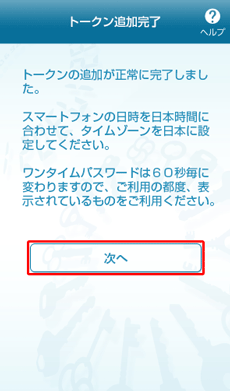
トークンの追加が成功すると、「トークン追加完了」画面が表示されます。
[次へ]ボタンをタップしてください。
[次へ]ボタンをタップしてください。
5
トークン表示名を設定します。
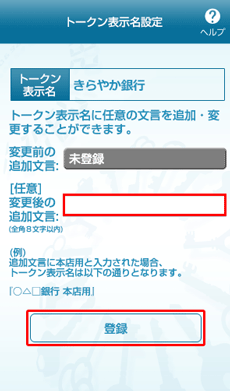
変更後の追加文言を入力し、[登録]ボタンをタップしてください。
トークン表示名を変更しない場合は、変更後の追加文言の入力は不要です。
6
トークンを選択します。
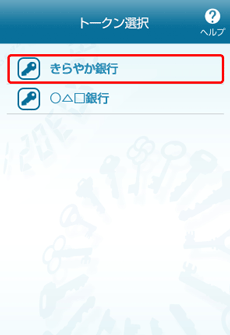
を選択してください。
7
ワンタイムパスワードが表示されます。
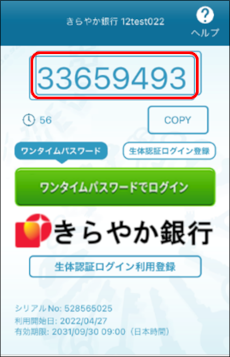
が発行するワンタイムパスワードが表示され、お手持ちのスマートフォンをトークンとしてご利用いただけるようになります。
引き続き、パソコンでログインされるお客さまは『ワンタイムパスワード利用開始』を行ってください。
※スマートフォンで操作いただく場合は、ワンタイムパスワードよりログインしていただくことでワンタイムパスワード利用開始となります。
引き続き、パソコンでログインされるお客さまは『ワンタイムパスワード利用開始』を行ってください。
※スマートフォンで操作いただく場合は、ワンタイムパスワードよりログインしていただくことでワンタイムパスワード利用開始となります。











